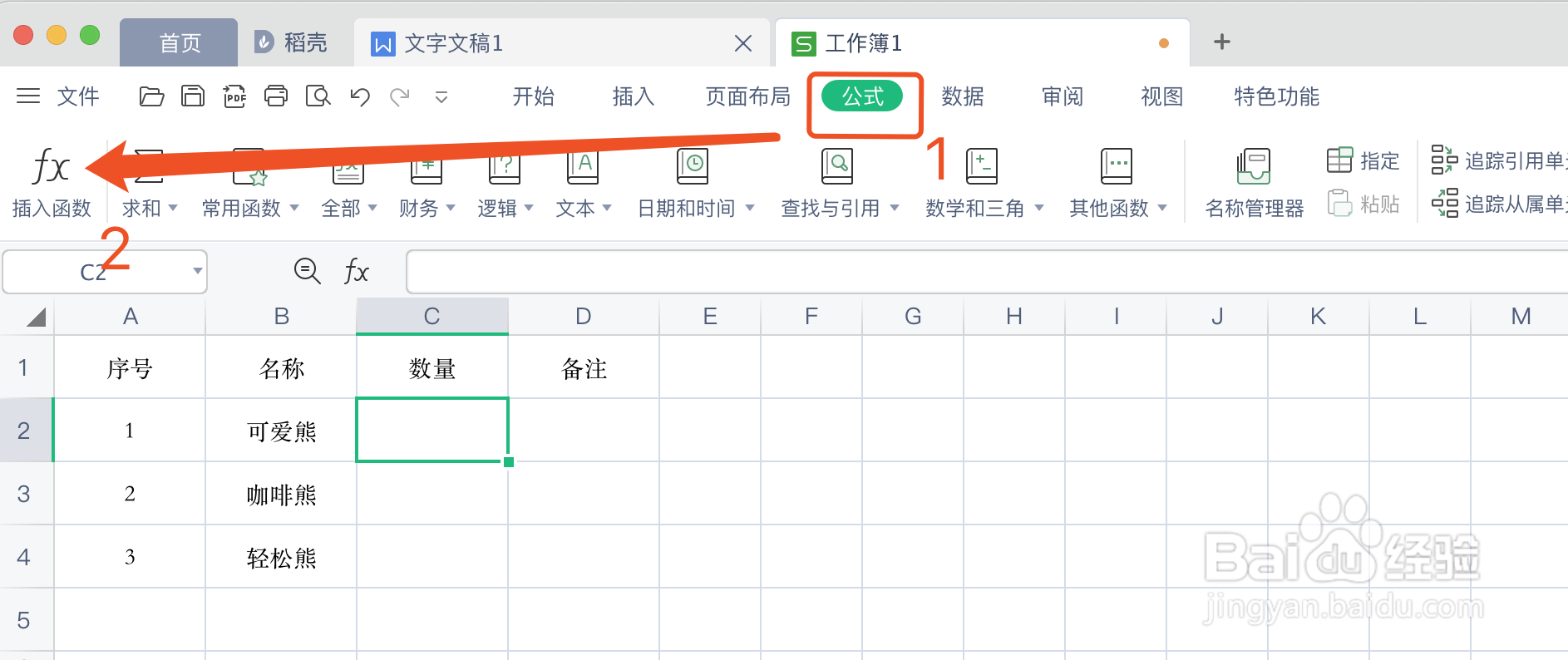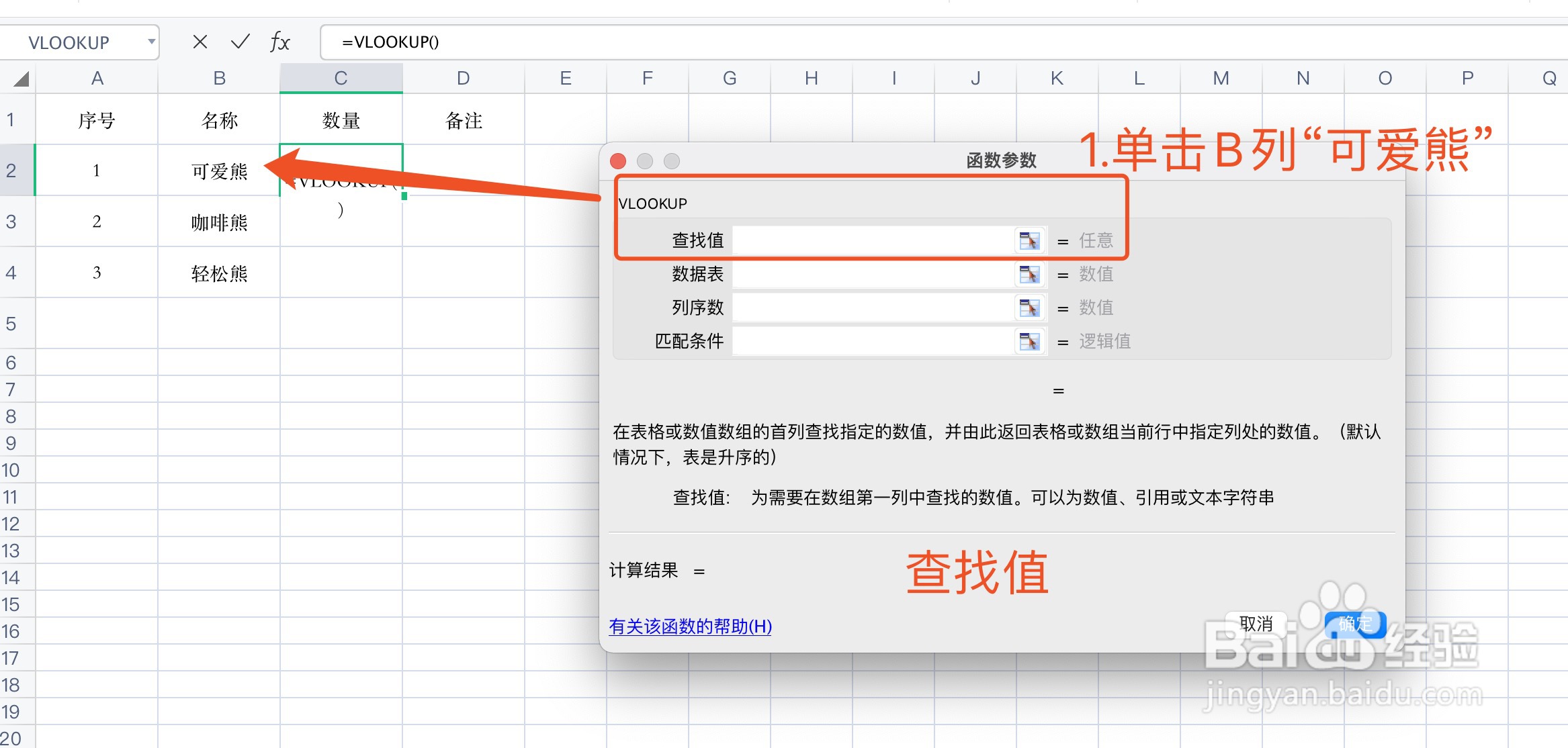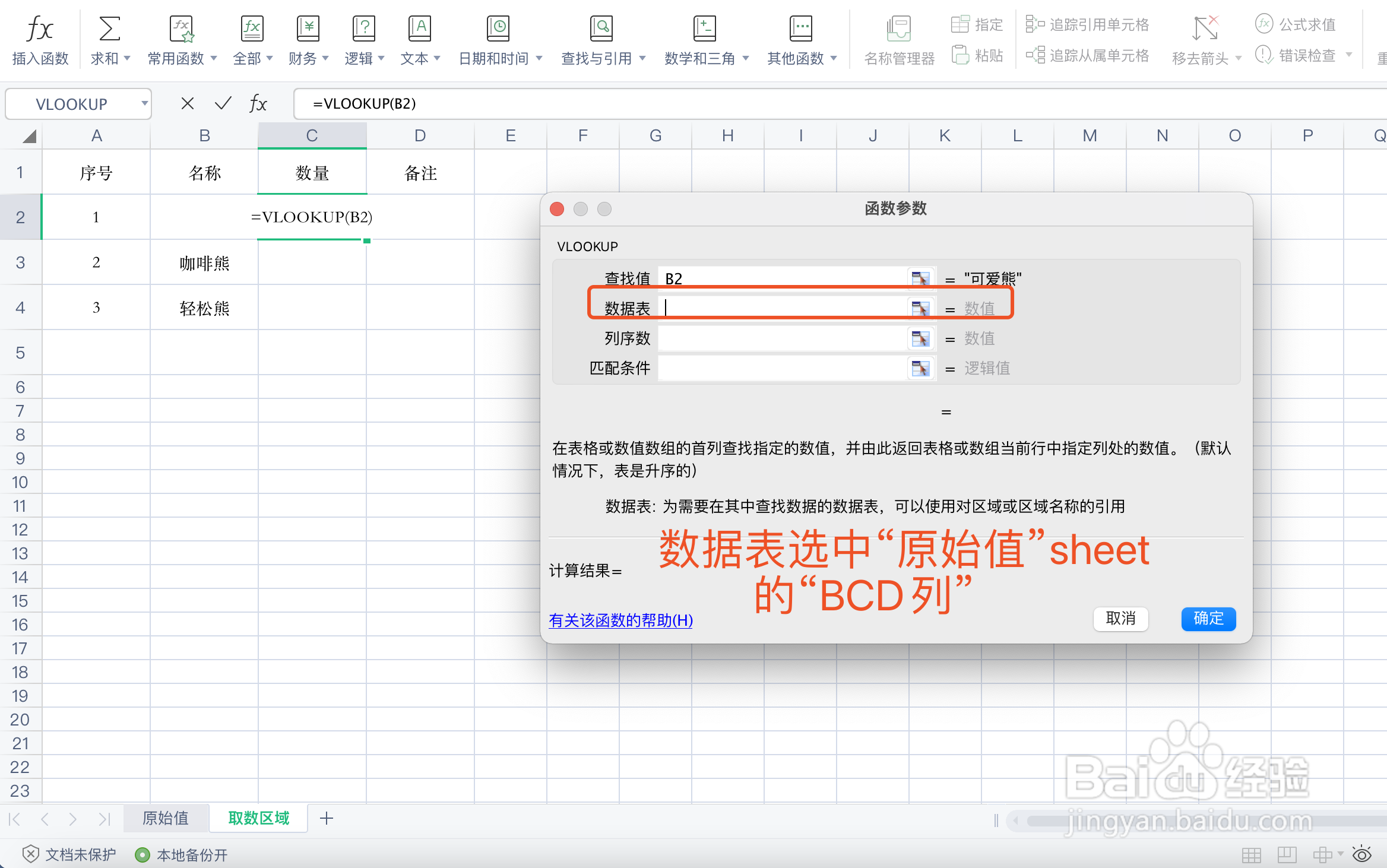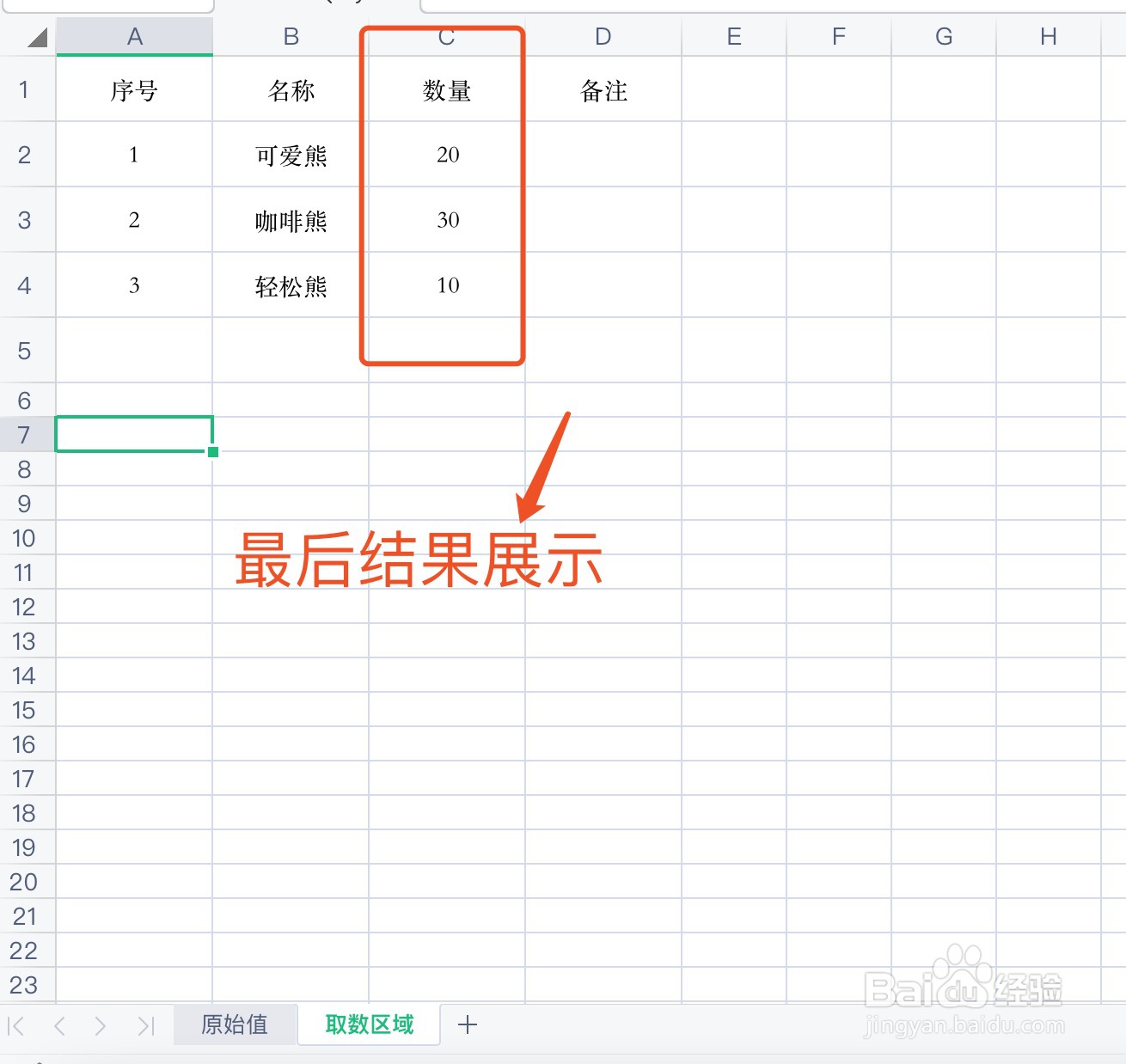1、打开excel 或WPS软件;选中目标单元格;单击顶部窗格的“公式“-”插入函数”
2、在”查找函数“框中输入”:vlookup选择“vlookup”函数
3、点击“查找值”框选择所需的数据,例如“可爱熊”
4、点击“数据表”框选择我们所需要选取的数据范围;可以在顶部全选
5、点击“列序数”框;输入我们所需要取值的 取值区域的 序列 数值;例如我们需要的数值在选取的第二列,那么我们输入“2”
6、点击“匹配条件”框;输入数字“0”表示取绝对值,就是只搜索“可爱熊”;如果输入数字“1”,表示会取模糊的值,就是包含 “熊” 可能都会列进来;输入完成按确定即可
7、如果所需的数值较多,可以拖动数字的单元格右下角,复制公式。